Cara Men-debug Kesalahan Membangun Koneksi Database di WordPress
Diterbitkan: 2022-12-22“Kesalahan membangun koneksi database” tidak diragukan lagi merupakan salah satu kesalahan umum yang mungkin dihadapi pengguna WordPress. Ini terkait erat dengan layar putih kematian (WSOD). Kesalahan ini menunjukkan bahwa situs web Anda tidak lagi berinteraksi dengan atau memiliki akses ke database WordPress Anda. Akibatnya, seluruh situs web Anda tidak tersedia.
Selanjutnya, Anda harus segera memperbaiki masalah ini karena memengaruhi penjualan, lalu lintas, dan analitik Anda.
Artikel ini akan menjelaskan apa yang dimaksud dengan “Kesalahan Membangun Koneksi Database”, bagaimana cara men-debugnya di WordPress, dan kemungkinan alasannya. Namun, sebelum kita dapat melanjutkan ke langkah pertama dalam menyelesaikan masalah ini, pertama-tama kita harus memahami apa arti kesalahan basis data ini.
Apa Arti “Kesalahan Membangun Koneksi Database”?
Peringatan “Kesalahan Membangun Koneksi Database” ditampilkan ketika WordPress tidak dapat terhubung ke database.
WordPress awalnya ditulis dalam PHP dan menggunakan MySQL sebagai sistem basis datanya. Saat seseorang mengunjungi situs Anda, perintah PHP tertentu akan mengambil informasi dari database dan menampilkannya di browser pengunjung.
Karena tidak ada data untuk diambil dan ditampilkan di browser, pemberitahuan “Kesalahan membangun koneksi database” WordPress akan muncul di halaman kosong.
Untungnya, notifikasi error ini tidak muncul di front end selama cache website Anda tersedia. Namun, kesalahan koneksi database ini mencegah Anda mengakses dasbor WordPress. Dengan mengingat hal itu, penting untuk mencari tahu apa yang menyebabkan kesalahan ini dan memperbaikinya.
Apa Penyebab Paling Umum dari Kesalahan Ini?
Jadi, apa yang menyebabkan ini? Berikut adalah beberapa penyebab umum. Dan jangan khawatir; kami akan membahas masing-masing secara lebih rinci sehingga Anda dapat mengetahui cara memperbaikinya. Masalah ini biasanya teratasi dalam waktu kurang dari 15 menit.
- Kesalahan yang paling umum adalah kredensial login database Anda salah. Situs WordPress Anda terhubung ke database MySQL menggunakan login yang berbeda.
- Basis data Anda telah rusak. Karena ada begitu banyak bagian bergerak dengan tema dan plugin, dan pengguna terus-menerus menghapus dan menginstalnya, database dapat rusak. Ini mungkin karena tabel yang hilang atau rusak atau karena Anda secara tidak sengaja menghapus beberapa informasi.
- Instalasi WordPress Anda mungkin menyertakan file yang rusak. Ini juga dapat terjadi sebagai akibat dari peretas.
- Masalah dengan server basis data Anda. Beberapa hal mungkin salah pada akhir host web, seperti lonjakan lalu lintas yang meluap ke database atau menjadi tidak dapat digunakan karena terlalu banyak koneksi bersamaan.
- Peningkatan lalu lintas. Bergantung pada host web yang Anda pilih, server Anda mungkin tidak dapat mengelola banyak koneksi database bersamaan. Peningkatan lalu lintas dapat menyebabkan masalah sementara dengan database.
Bagaimana Cara Men-debug “Kesalahan Membangun Koneksi Database”?
Sebelum men-debug kesalahan, sebaiknya ambil cadangan situs WordPress. Banyak dari saran di bawah ini memerlukan pengubahan data di database Anda. Akibatnya, Anda tidak ingin memperburuk keadaan. Tidak peduli seberapa paham teknologi Anda, Anda harus selalu mencadangkan situs WordPress Anda sebelum mencoba memodifikasinya.
Untuk mencadangkan, file dan database Anda, gunakan plugin cadangan WordPress populer seperti UpdraftPlus atau BackupBuddy.
Setelah cadangan Anda selesai, saatnya untuk melihat kesalahan koneksi database Anda.
1. Periksa Kredensial Database WordPress Anda
Penyebab paling umum dari kesalahan koneksi database di WordPress adalah kredensial database yang salah. Ini kemungkinan besar jika Anda baru saja mentransfer situs WordPress Anda ke host baru.
File wp-config.php menyimpan kredensial database WordPress Anda. Ini adalah file konfigurasi WordPress yang berisi pengaturan penting WordPress, termasuk informasi basis data.
Cari baris berikut di file wp-config.php.
// ** MySQL settings - You can get this info from your web host ** // /** The name of the database for WordPress */ define( 'DB_NAME', 'database_name_here' ); /** MySQL database username */ define( 'DB_USER', 'username_here' ); /** MySQL database password */ define( 'DB_PASSWORD', 'password_here' ); /** MySQL hostname */ define('DB_HOST', 'localhost');
Anda harus memastikan bahwa nama database, nama pengguna, kata sandi, dan host semuanya benar.
Anda dapat mengonfirmasi informasi ini dari dasbor akun hosting WordPress Anda.
Kami menggunakan Bluehost sebagai contoh untuk artikel ini, tetapi prosesnya serupa untuk panel kontrol hosting lainnya.
Buka akun hosting Anda dan pilih database MySQL dari bagian database.
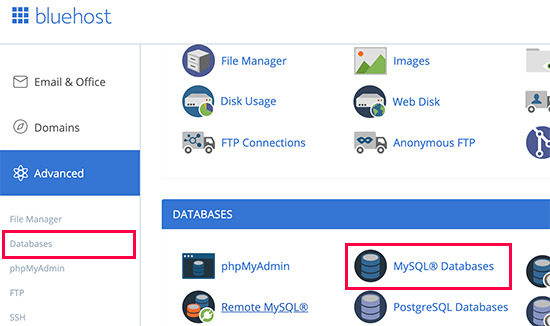
Ini akan mengarahkan Anda ke halaman manajemen basis data di dasbor hosting Anda. Dari sini, Anda akan melihat nama database dan nama pengguna Anda.
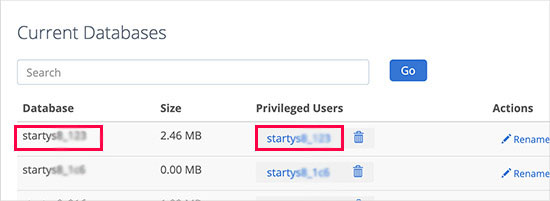
Di bawahnya, Anda akan melihat pengguna basis data dan tautan untuk mengubah kata sandi pengguna.
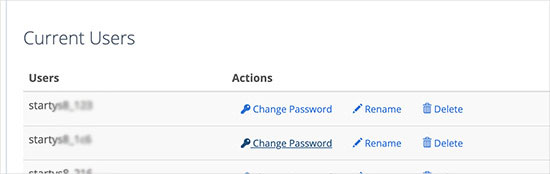
Setelah mengonfirmasi nama database, nama pengguna, dan sandi, Anda dapat memperbarui informasi tersebut di file wp-config.php jika diperlukan.
Kemudian, kembali ke situs web Anda untuk memverifikasi apakah kesalahan koneksi database telah teratasi.
Jika Anda masih dapat melihat kesalahan, berarti ada hal lain yang salah. Lanjutkan membaca untuk tips pemecahan masalah lebih lanjut.
2. Perbaiki Database WordPress
Database yang rusak adalah penyebab lain dari “Kesalahan Membangun Koneksi Database” di WordPress. Ini mungkin terjadi akibat kegagalan data dari plugin atau tema yang sering diinstal atau dihapus.
Jika dasbor WordPress Anda memperingatkan, “Satu atau lebih tabel database tidak tersedia. Basis data mungkin perlu diperbaiki,” Anda memiliki basis data yang rusak.
Untungnya, Anda dapat menyelesaikan masalah ini dengan menambahkan kode di bawah ini ke file wp-config.php Anda:
define('WP_ALLOW_REPAIR', true);
Setelah Anda menambahkan kode, buka http://www.example.com/wp-admin/maint/repair.php di browser Anda.
Dari sini, Anda akan melihat dua pilihan untuk memperbaiki database Anda; pilih salah satu yang paling sesuai dengan kebutuhan Anda.
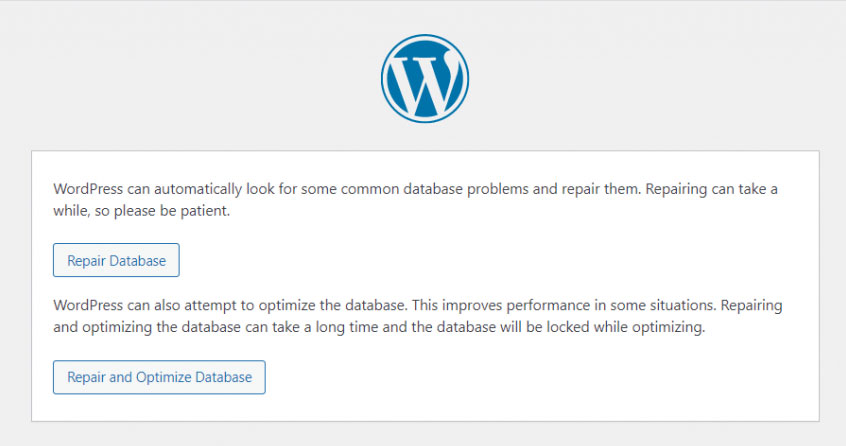

Setelah proses perbaikan selesai, periksa situs WordPress Anda dan lihat apakah semuanya sudah kembali normal. Jika demikian, langsung buka file wp-config.php Anda dan hapus fungsinya. Ini menghindari penyalahgunaan situs web karena siapa pun dapat melihat halaman perbaikan tanpa masuk.
3. Perbaiki File yang Rusak
File yang rusak, selain database yang rusak, mungkin juga menjadi penyebab “Kesalahan Membangun Koneksi Database.”
Salah satu penyebab kerusakan file adalah tema atau plugin yang rusak. Memeriksa masing-masing secara terpisah akan membantu Anda menentukan elemen mana yang bermasalah. Jika kesalahan terjadi setelah mengaktifkan tema baru, tema Anda mungkin menjadi sumber masalahnya.
Untuk memperbaikinya, buka Penampilan »Tema dari dasbor WordPress Anda lalu alihkan ke tema baru.
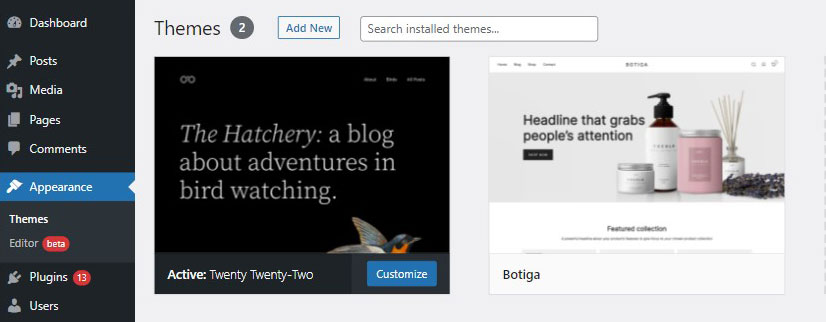
Jika mengubah tema tidak menyelesaikan masalah, mungkin disebabkan oleh plugin yang salah. Dalam situasi ini, pertimbangkan untuk menonaktifkan semua plugin Anda dan mengaktifkannya kembali satu per satu untuk mengidentifikasi penyebabnya.
Atau, Anda dapat menonaktifkan semua plugin WordPress dengan mengganti nama folder plugin di panel kontrol hosting Anda.
Dengan melakukan ini, semua plugin Anda akan dinonaktifkan sekaligus. Jika kesalahan hilang setelah mengganti nama folder plugin, ini menunjukkan bahwa salah satu plugin adalah masalahnya.
Setelah Anda mendapatkan akses ke backend situs Anda, ganti nama folder plugin menjadi nama aslinya. Dengan melakukan ini, semua plugin WordPress akan tetap tidak aktif, tetapi Anda dapat mengaktifkannya satu per satu dari admin area.
Jika tidak ada tips di atas yang berhasil, coba unggah ulang file inti ke situs WordPress Anda. Untuk melakukannya, instal versi baru WordPress.
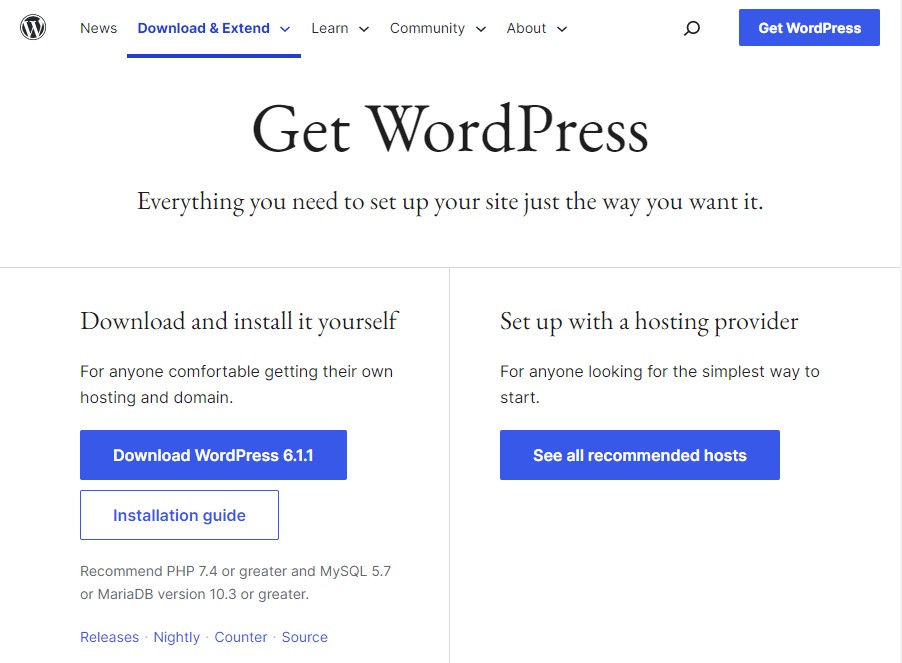
Saat unduhan selesai, unzip paket. Hapus folder wp-content serta file wp-config-sample.php dari folder tersebut.
Setelah menghapusnya, buka program FTP dan unggah file WordPress yang tersisa ke folder root Anda. Ini sekarang harus dengan aman mengganti file yang rusak di server Anda.
4. Periksa apakah Server Database Anda Down
Ketika server MySQL Anda sedang down, peringatan “Error Creating a Database Connection” mungkin muncul di situs WordPress Anda. Meskipun kesalahan ini dapat disebabkan oleh sejumlah faktor, biasanya penyebabnya adalah terlalu banyak koneksi.
Server basis data hanya dapat memiliki sejumlah klien tertentu yang terhubung pada satu waktu.
Ketika melebihi batas itu, itu mungkin tidak dapat menangani lebih banyak koneksi. Oleh karena itu, kami menyarankan Anda menghubungi penyedia hosting untuk memeriksa server MySQL Anda.
Jika Anda menghosting banyak situs di server yang sama, Anda juga dapat memeriksa apakah server MySQL Anda sedang down di situs tersebut. Sementara itu, jika Anda hanya menghosting satu situs, gunakan PHP untuk terhubung ke MySQL dan lihat apakah pengguna database WordPress Anda memiliki izin yang cukup.
Buka panel kontrol hosting Anda dan buka folder public_html . Buat file PHP baru dan berikan nama apa pun yang Anda inginkan. Dalam contoh ini, kita akan memanggil file dbconnection.php.
Kemudian rekatkan kode berikut ke dalamnya:
$link = mysqli_connect('localhost', 'username', 'password'); if (!$link) { die('Could not connect: ' . mysqli_error()); } echo 'Connected successfully'; mysqli_close($link);Ingatlah untuk mengganti kata sandi database dan nama pengguna dengan kredensial Anda. Terakhir, simpan file ini ke situs web Anda dan lihat menggunakan browser web.
Jika terhubung dengan sukses, itu berarti pengguna Anda memiliki izin yang memadai dan ada hal lain yang menyebabkan kesalahan.
5. Periksa Informasi Host Database Anda
Jika nama database, nama pengguna, dan kata sandi Anda benar, periksa kembali apakah Anda menggunakan informasi host database yang benar.
Sebagian besar perusahaan hosting WordPress menggunakan localhost sebagai host basis data Anda. Namun, beberapa penyedia hosting WordPress yang dikelola menghosting database di server yang berbeda. Dalam situasi seperti itu, informasi host database Anda tidak akan menjadi localhost.
Anda harus menghubungi perusahaan hosting WordPress Anda untuk memeriksa detail host database Anda.
6. Buat Database Baru
Jika tidak ada cara di atas yang menunjukkan hasil, database Anda mungkin rusak dan tidak dapat digunakan lagi. Dalam hal ini, Anda harus menggunakan panel kontrol hosting untuk menyiapkan database dan pengguna MySQL baru.
Setelah database MySQL baru dibuat, pulihkan cadangan situs web Anda untuk menghindari kehilangan data situs web penting apa pun.
Kesimpulan
Mungkin frustasi melihat “Kesalahan Membangun Koneksi Database” di situs WordPress. Situs web tidak akan memuat, mengakibatkan lalu lintas dan pelanggan hilang.
Kesalahan basis data ini terjadi ketika situs web WordPress tidak dapat membuat koneksi ke server. Ini mungkin disebabkan oleh berbagai faktor, termasuk kredensial login database yang salah di file wp-config.php, file yang rusak, atau kelebihan beban server.
Untungnya, ada beberapa cara untuk men-debug kesalahan ini:
- Periksa Kredensial Database Anda – cocokkan kredensial database di file wp-config.php Anda dengan yang ada di Database MySQL Anda.
- Perbaiki Database – dengan menambahkan define('WP_ALLOW_REPAIR', true); fungsi dalam file wp-config.php.
- Perbaiki File yang Rusak – dengan menonaktifkan tema atau plugin yang rusak melalui dasbor WordPress Anda atau dengan mengunduh versi terbaru WordPress dan mengunggah kembali file inti Anda.
- Periksa Server MySQL Anda – buat file baru dengan fungsi mysqli_connect untuk melihat apakah pengguna database Anda memiliki izin yang cukup.
- Periksa Informasi Host Basis Data – periksa kembali apakah Anda menggunakan informasi host basis data yang benar.
- Buat database baru – Buat database MySQL baru dari awal, lalu impor cadangan.
Kami harap artikel ini membantu Anda men-debug “Kesalahan Membangun Koneksi Database” di WordPress. Identifikasi kemungkinan penyebab kesalahan ini, lalu ikuti langkah-langkah untuk memperbaikinya.
Anda mungkin juga ingin melihat artikel kami berikut ini:
- Cara Memperbaiki White Screen of Death Error WordPress
- Tingkatkan Batas Memori PHP WordPress (4 Metode)
- Cara Memperbaiki Masalah Thumbnail Facebook yang Salah di WordPress
Terakhir, ikuti kami di Twitter dan Facebook untuk pembaruan rutin pada artikel baru.
